
Sljedeće obimno ažuriranje sustava Windows 10 Creators Update donijelo je inovacije u radu hipervizora Hyper-V koji se isporučuje na 64-bitnim desktop operativnim sustavima u izdanjima Pro i Enterprise-a, počevši od sustava Windows 8. Podsjetimo da je Hyper-V hipervizor softversko okruženje za virtualizaciju rada sustavi iz Microsofta, migrirani iz sustava Windows poslužitelja na radnu površinu kao komponenta s mogućnošću da budu uključeni - u početku su neaktivni i uključeni u postavke upravljačke ploče. Najnovije dramatične promjene u Hyper-V instalaciji, prvo implementirane u Windows Server 2012 R2, a zatim prenesene na radnu površinu Windows 8, podijeljene su virtualne strojeve u dvije generacije:
- 1. generacija - stari format virtualnih strojeva kompatibilan s Hyper-V izdanjima poslužitelja na ploči sustava Windows starijim od Server 2012 R2;
- 2. generacija - novi format virtualnih strojeva zasnovan na softveru EFI, koji omogućava mogućnost sigurnog pokretanja i neke tehničke prednosti u korist performansi virtualnog stroja.
Promjene koje je Microsoft uveo u Hyper-V u čast objavljivanja "kreativnog" ažuriranja sustava Windows 10 nisu utjecale na suštinu hipervizora. Uvedeni su samo mali detalji - funkcija brzog stvaranja virtualnih strojeva i skaliranja njihovih prozora za povezivanje.
1. Brzo stvorite virtualne strojeve
Hyper-V priručnik nudi nove gumbe za brzo stvaranje.
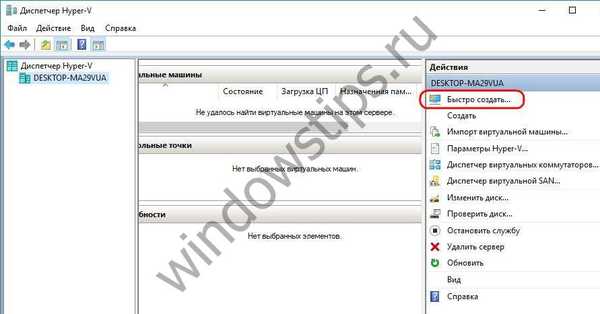 Brzo stvorite virtualne strojeve
Brzo stvorite virtualne strojeveGumb pokreće čarobnjaka za stvaranje novog virtualnog stroja, pojednostavljeno na tri koraka. Za većinu parametara nudi zadane postavke i pruža mogućnost automatske izrade virtualne sklopke (virtualni mrežni uređaj za pristup lokalnoj mreži i Internetu). U prozoru za brzo stvaranje potrebno je:
- smisliti naziv virtualnog stroja,
- odredite ISO sliku instalacije sustava Windows,
- po potrebi poništite odabir unaprijed definirane funkcije sigurnog pokretanja,
- kliknite gumb za automatsko postavljanje mreže.
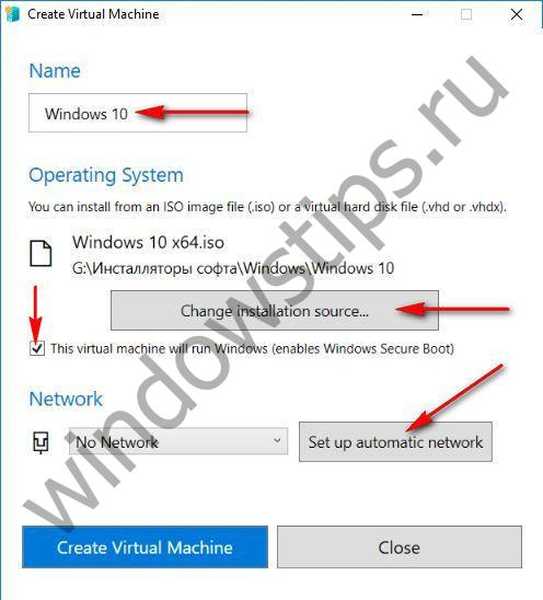
U automatskom načinu rada bit će konfigurirana vanjska mreža, tj. virtualni će stroj moći pristupiti internetu. Zatim morate samo kliknuti gumb za stvaranje novog virtualnog stroja.
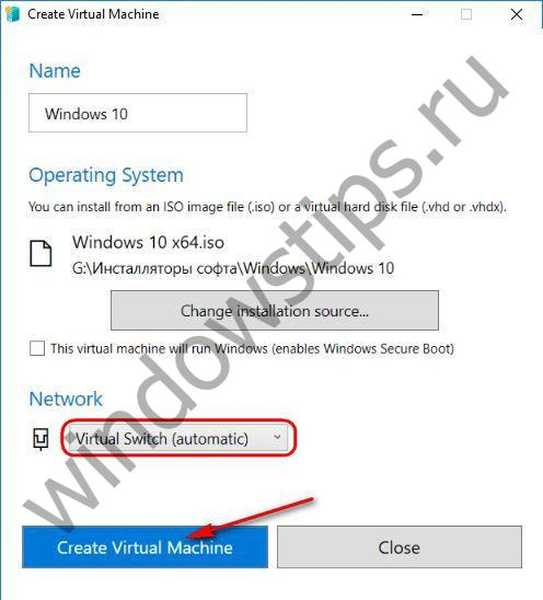
Tada možete ili otvoriti postavke virtualnog stroja i nešto konfigurirati ili započeti instalaciju sustava Windows.
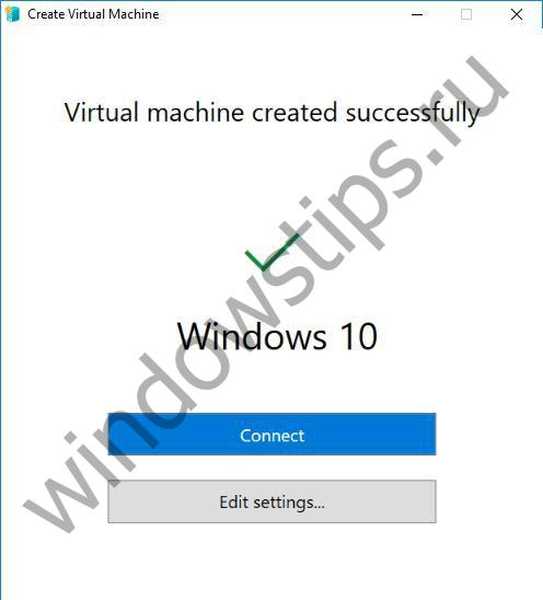
Funkcija brzog stvaranja virtualnih strojeva dvosmisleno je rješenje. Prvo, djeluje samo za virtualne strojeve druge generacije, što znači da se mogu koristiti samo za instaliranje verzija i izdanja sustava Windows kompatibilnih s softverom EFI. Drugo, zadano, na disku C nalazi se mapa korisničkog profila "Dokumenti" za lokaciju datoteka virtualnog stroja.Tako se drugi put za pohranu datoteka kreiranih virtualnih strojeva navedenih u općim parametrima Hyper-V ne uzima u obzir. A to znači da će virtualni stroj, kako raste tijekom rada, smetiti pogon C. Pa, naravno, SSD resurs će se do određene mjere koristiti ako se koristi kao glavni Windows disk. Ali možda će se ta mana popraviti u budućnosti..
2. Skaliranje prozora veze virtualnog stroja
Osnovna sesija prozora za povezivanje virtualnih strojeva Hyper-V dopunjena je mogućnošću skaliranja prikaza operativnog sustava.
 Hyper-V skaliranje prozora
Hyper-V skaliranje prozora Dobar dan!





![[Vijesti ažurirano] Kumulativno ažuriranje KB3200970 (14393.447) objavljeno je za Windows 10 i verziju 1607](http://telusuri.info/img/images/[novost-obnovlena]-dlya-windows-10-i-versii-1607-vishlo-nakopitelnoe-obnovlenie-kb3200970-14393447_2.png)





